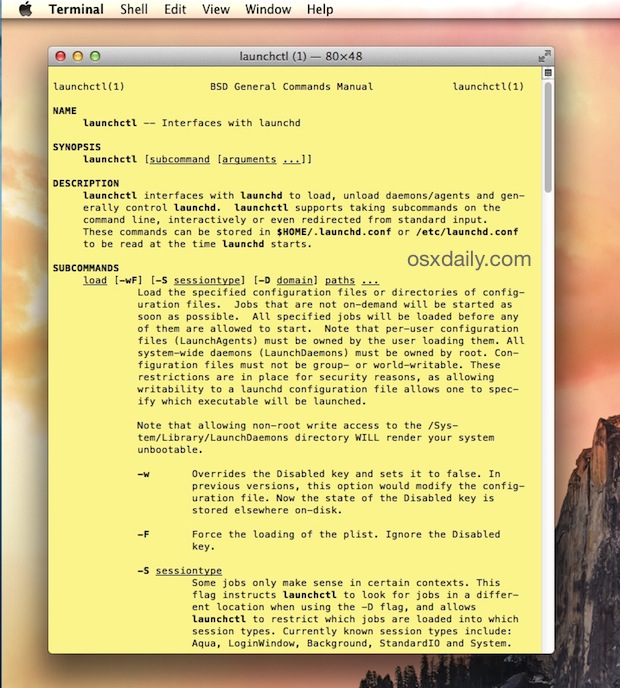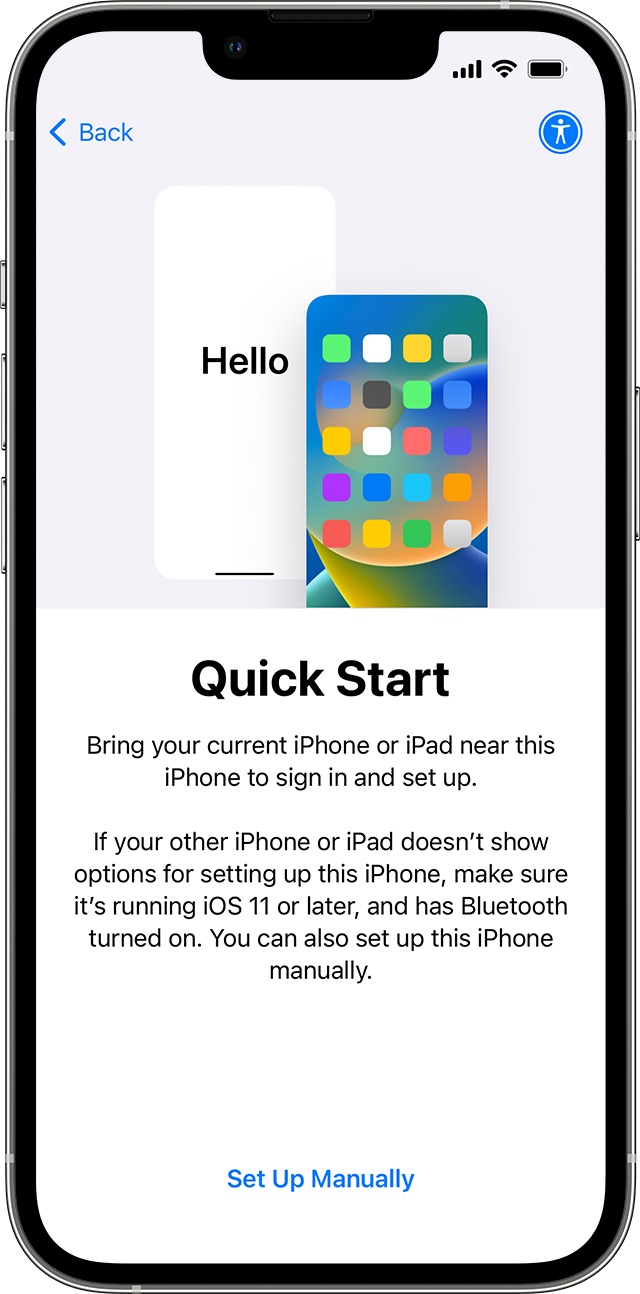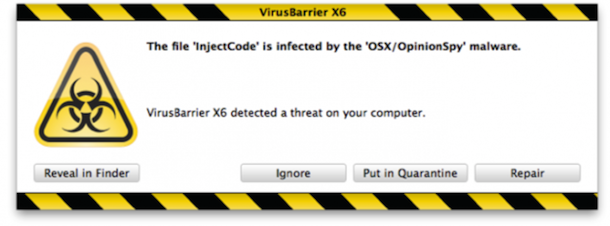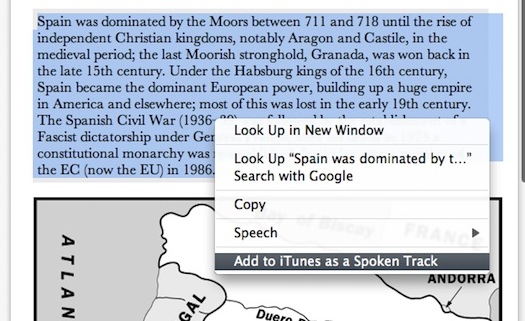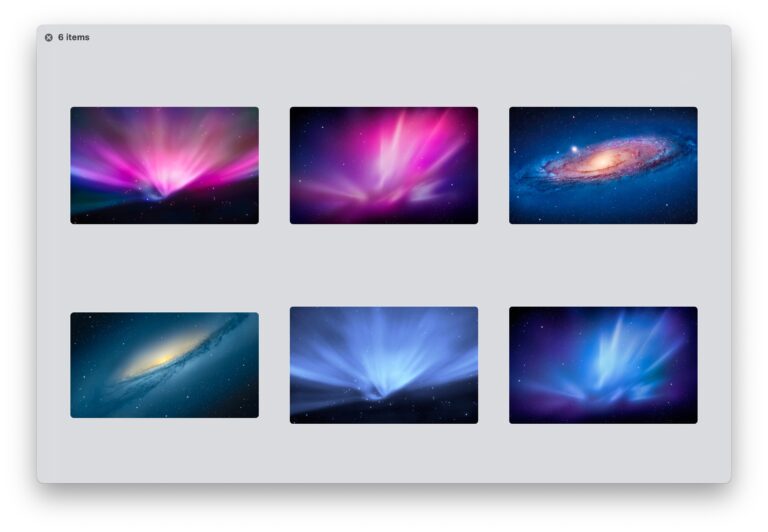Как сделать контактный плакат на iPhone
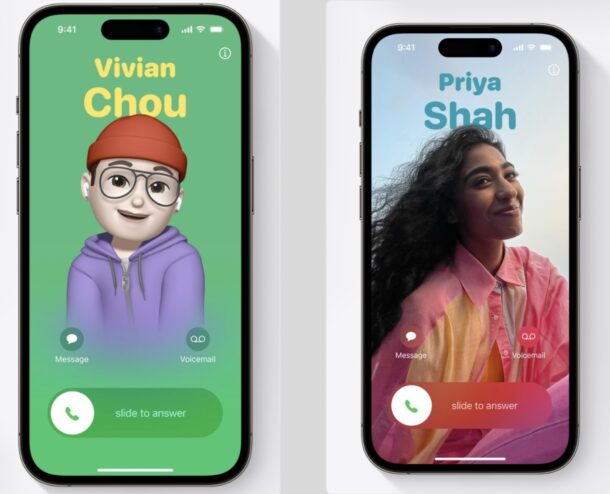
Плакаты с контактами — это функция, добавленная в iPhone с iOS 17 и более поздних версий, которая позволяет вам выбрать собственную фотографию, плакат и имя, которые будут появляться, когда вы звоните другому пользователю iPhone (или отправляете ему сообщение). Эти персонализированные плакаты с контактами могут стать интересным способом еще больше персонализировать ваш iPhone. Они уникальны тем, что влияют на то, как ваше имя и фотография отображаются на устройстве другого человека, открывая простор для творчества и открывая множество интересных возможностей.
Настройка плаката с контактами на iPhone не представляет особой сложности, однако, как и со многими другими функциями iOS, может быть загадкой, как настроить плакат с контактами или как получить доступ к настройкам этой функции. Это особенно верно, потому что iOS сообщает вам, что вы можете получить доступ к этой функции в настройках, хотя на самом деле функция «Контактный плакат» вообще не существует в настройках iPhone. Увлекательно, правда? Но немного загадки не помешает нам показать вам, как создать собственный плакат с контактами для себя на iPhone.
Как настроить или отредактировать плакат контакта на iPhone
- Откройте приложение «Контакты» на iPhone.
- В самом верху списка контактов вы найдете свое имя и запись «Моя карта», нажмите на нее.
- Теперь нажмите «Контактное фото и плакат».
- При желании измените свое имя или нажмите «Фотографии», «Memoji», «Монограмма» или «Камера», чтобы начать создание собственного плаката с контактом.
- При желании вы можете автоматически делиться своей карточкой контакта и настроенным плакатом с контактами со своими контактами или выбрать «Всегда спрашивать», чтобы получать запрос перед отправкой плаката с контактом кому-либо.
![]()
Программы для Windows, мобильные приложения, игры - ВСЁ БЕСПЛАТНО, в нашем закрытом телеграмм канале - Подписывайтесь:)
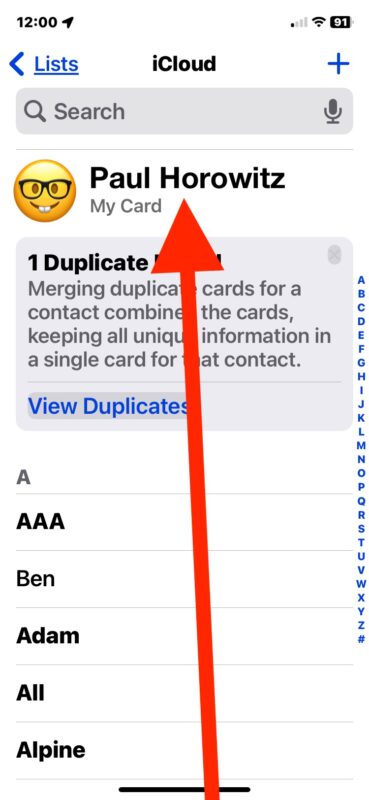
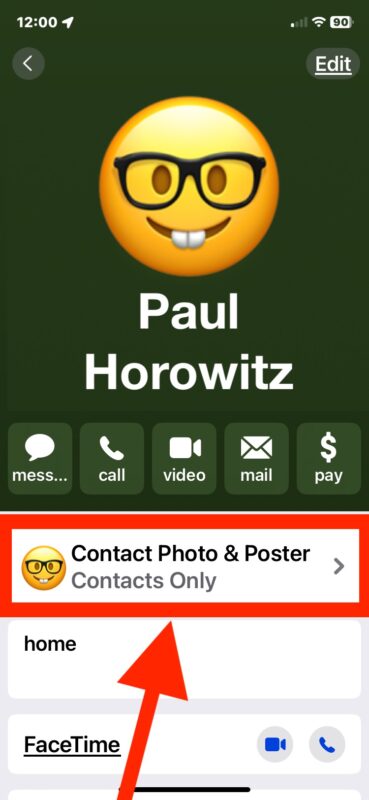
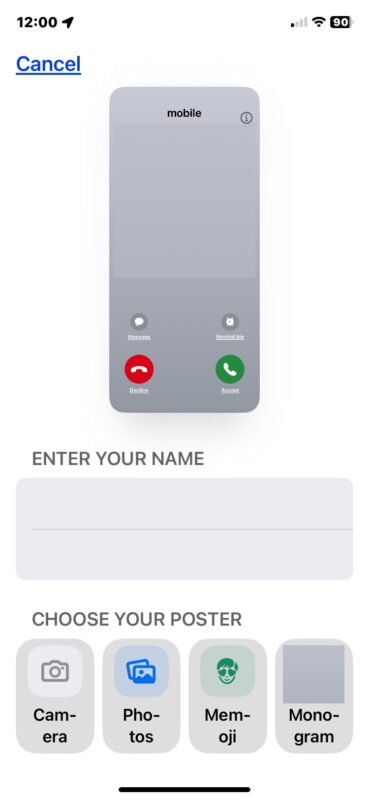
Вот и все, теперь вы настроили или отредактировали свой собственный плакат с контактами. Выберете ли вы собственную фотографию, монограмму или собственный Memoji, полностью зависит от вас. Вы также можете контролировать, как будет отображаться ваше имя, поэтому, если вы хотите использовать псевдоним при общении с людьми, вы можете выбрать его, если хотите.
Учитывая, что вы можете установить любую фотографию, имя и плакат для того, как вы будете выглядеть, когда звоните, отправляете сообщения или используете FaceTime кому-то другому, здесь, очевидно, есть место для озорства, но мы бы никогда не советовали кому-либо делать что-то смешное, развлекательное или озорное с кем-то другим. такая способность или особенность. Как часто вам приходится контролировать то, что отображается на экране чужого iPhone? Нет, действительно, вам следует сохранять профессионализм.
Как получить доступ к плакату контакта или отредактировать его в настройках на iPhone?
Возможно, вы видели экран «Контактный плакат», где спрашивается, хотите ли вы настроить эту функцию сейчас или «Настроить позже в настройках». И, как предлагает вам экран iOS, вы даже можете перейти в приложение «Настройки», чтобы попытаться настроить, создать или отредактировать свой плакат с контактами на iPhone позже.
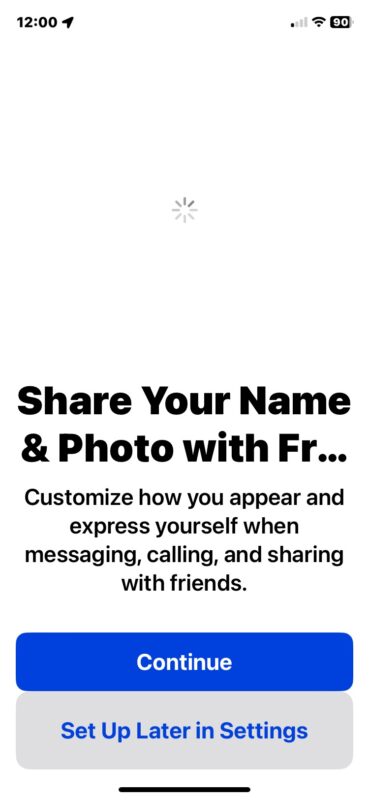
Но, что интересно, оказывается, что настроек Contact Poster вообще нет в приложении «Настройки», поэтому, если вы прислушаетесь к предложению iOS, вы продолжите путаться и не найдете эту функцию. Как бы вы ни старались, вы не найдете настройки Contact Poster в приложении «Настройки» (по крайней мере, в iOS 17 и iOS 17.1).
Если вы воспользуетесь советом Apple, как показано на скриншоте выше, и перейдете в «Настройки», вы окажетесь пустым. Даже если вы выполните поиск в приложении «Настройки» по запросу «Контактный плакат», вы вообще ничего не найдете в приложении «Настройки» для контактного плаката.
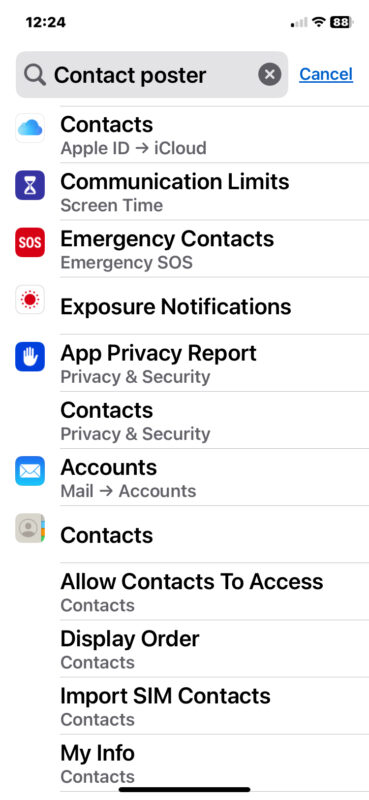
Как это сбивает с толку?
Опять же, настройки Contact Poster не существуют в приложении «Настройки», несмотря на то, что вам сообщает заставка iOS, показанная выше. Вместо этого вы можете настроить и изменить плакат с контактами в приложении «Контакты» или в приложении «Телефон» > «Контакты».
Почему существует несоответствие между тем, что iOS говорит о контактных плакатах, которые вы можете «Настроить позже в настройках», и приложением «Настройки», которое на самом деле не содержит никаких настроек для контактных плакатов, остается загадкой, но iOS — сложная операционная система, над которой работает множество разных команд. на нем, так что, возможно, что-то потерялось при переводе, или кто-то не обратил внимания на то, как работает эта функция, или, может быть, это просто недосмотр, а может, это ошибка. В любом случае, если вы были сбиты с толку, пытаясь найти функцию плаката с контактами в настройках, вы почти наверняка не одиноки.
Каковы уникальные идеи для контактного плаката для iPhone?
Существуют практически безграничные возможности для настройки постера контакта на iPhone и определения того, как он будет выглядеть.
Вы можете использовать фотографию и собственный текст для постера с контактами:
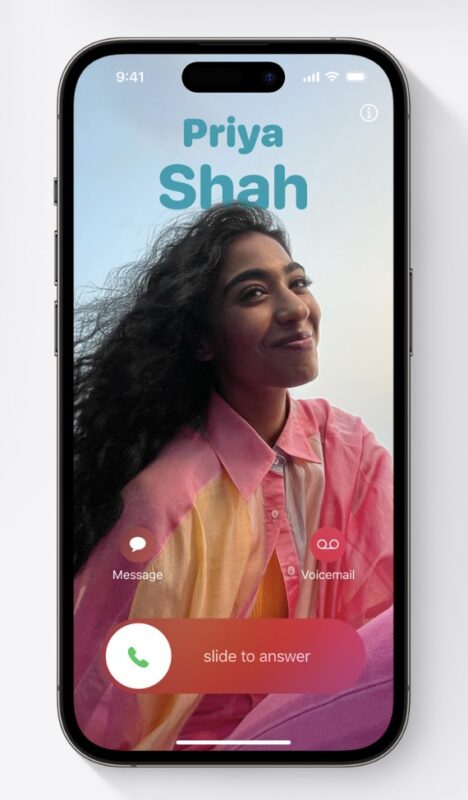
Вы также можете использовать Memoji, собственный цвет фона и собственный текст имени для плаката с контактом:
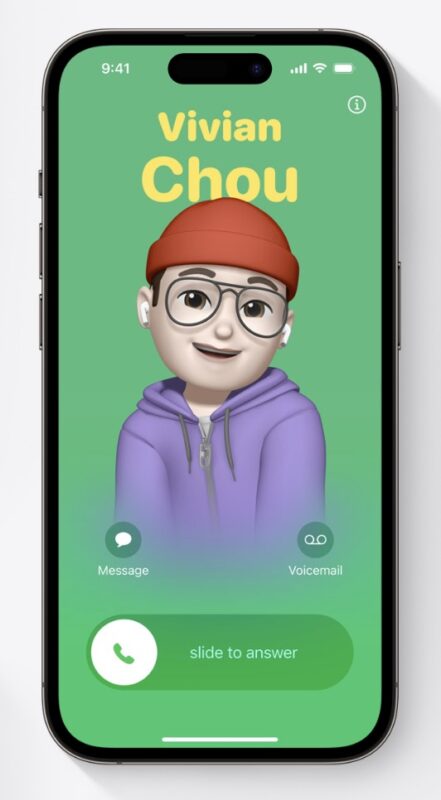
И, конечно же, вы могли бы проявить еще больше креативности или озорства и разместить неожиданные фотографии или тексты на своем постере с контактами, чтобы они отображались на телефонах других, когда вы связываетесь с ними, звоните им, отправляете им сообщения, отправляете им сообщения по FaceTime или иным образом связываетесь с ними. им, iPhone к iPhone. Уровень настройки очень высок, и то, как вы его используете, полностью зависит от вас.
–
Видео, представленное ниже, пришло к нам непосредственно от Apple и описывает этапы настройки плаката с контактами:
Что вы думаете о функции «Контактный плакат» на iPhone? Вам нравится устанавливать свой собственный плакат, фотографию и имя контакта, которые будут отображаться на чужом телефоне, когда вы звоните или отправляете ему сообщение? Сообщите нам, используете ли вы персонализированные плакаты с контактами на своем iPhone, или поделитесь своими мыслями об этой функции в комментариях ниже.
Программы для Windows, мобильные приложения, игры - ВСЁ БЕСПЛАТНО, в нашем закрытом телеграмм канале - Подписывайтесь:)